- Login op
https://voorbeeld.cc:2222(of log in met Single Sign-On (SSO))
- Klik aan de linkerkant van de pagina op Accountbeheer
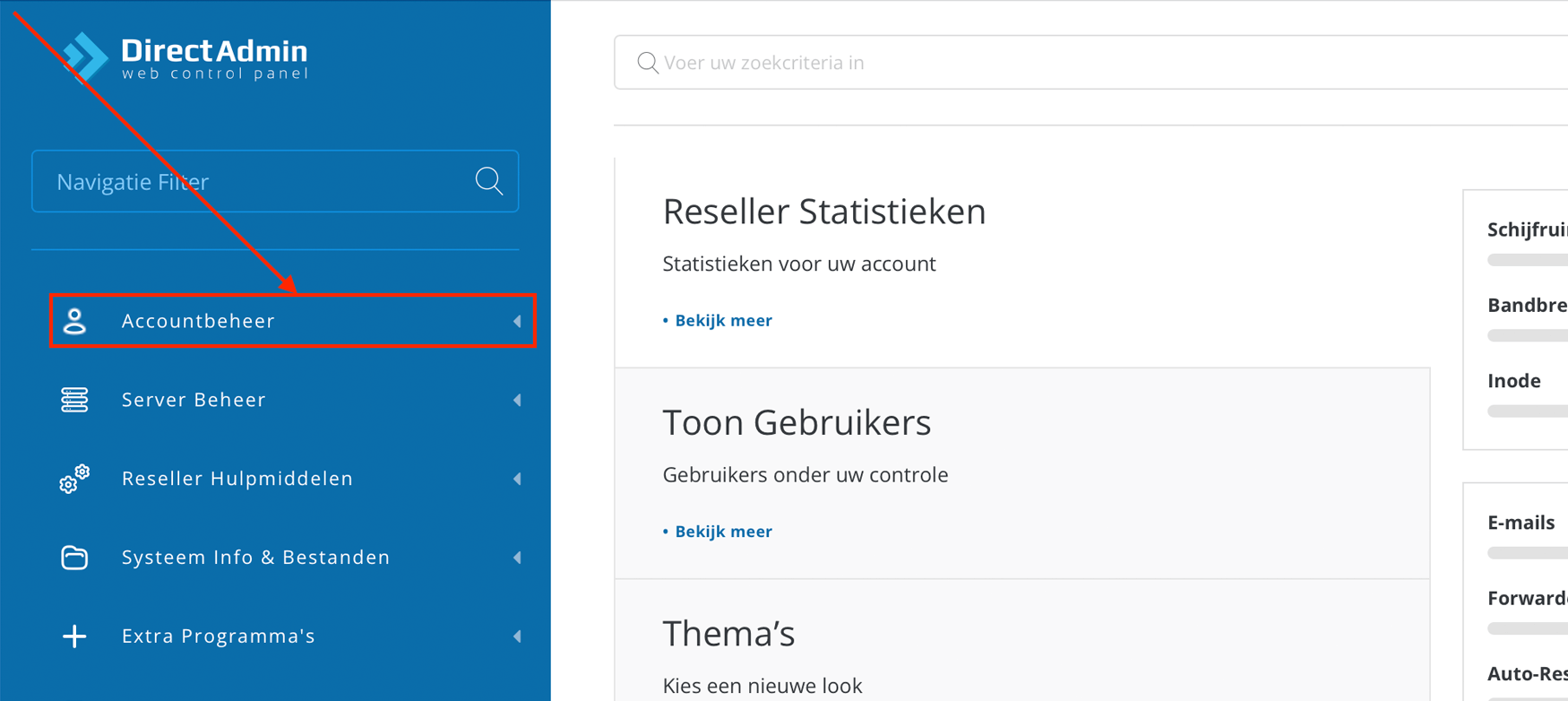
- Klik aan de linkerkant van de pagina op Beheer gebruikers pakketten
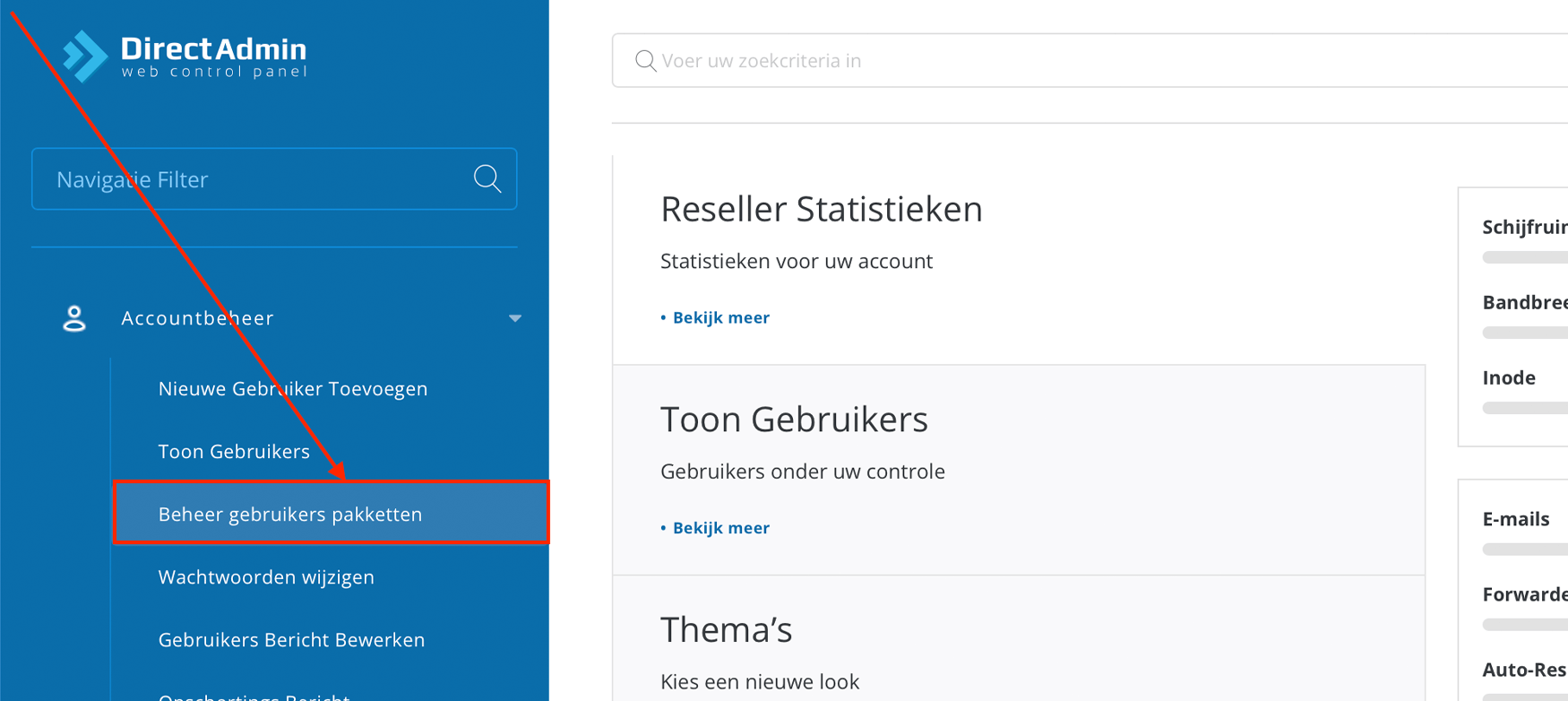
- Klik rechtsbovenaan op de knop + PAKKET TOEVOEGEN
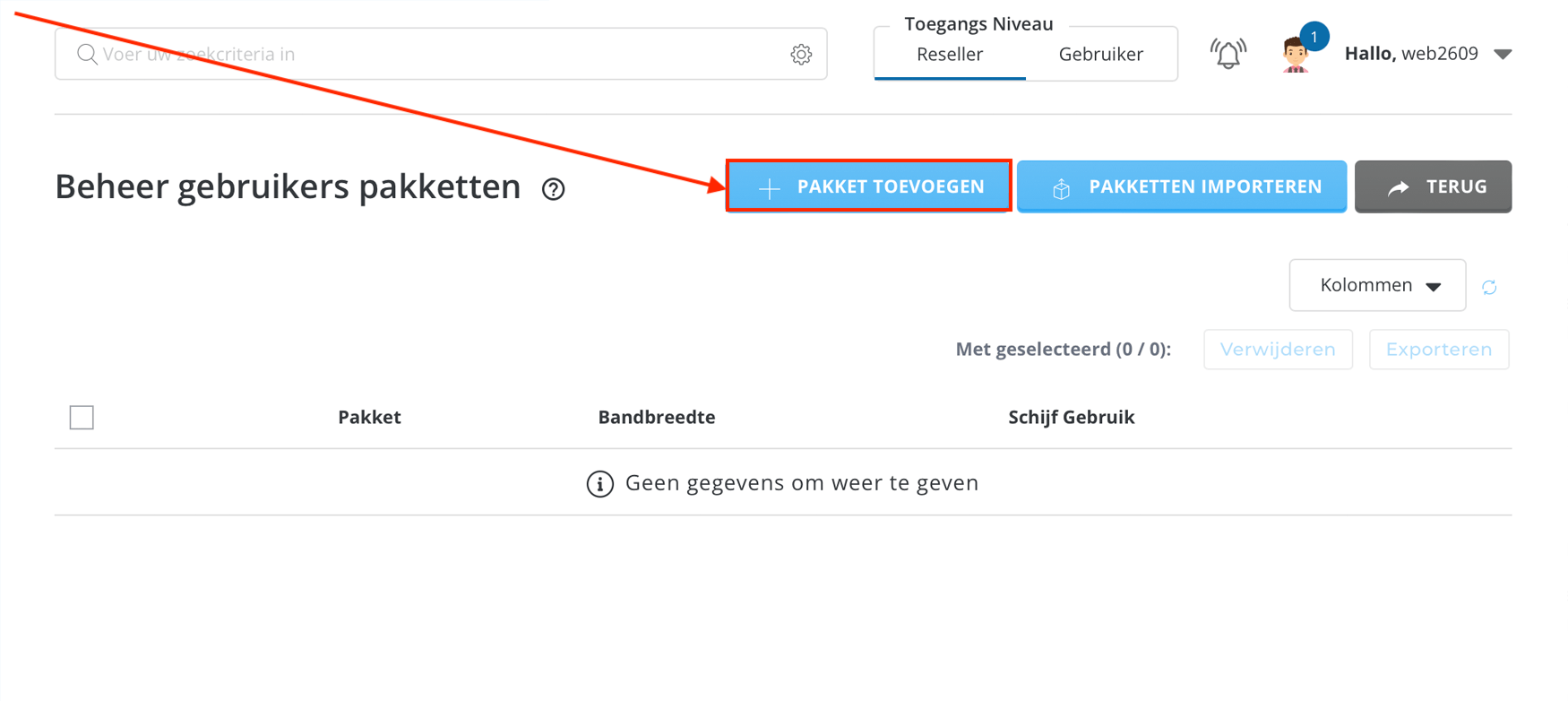
- Vul het formulier als volgt in:
- Bij het veld Bandbreedte (MB) geeft u aan hoeveel dataverkeer het account maandelijks mag verbruiken, vink Onbeperkt aan voor geen limiet
- Bij het veld Schijfruimte (MB) geeft u aan hoeveel schijfruimte het account mag gebruiken, vink Onbeperkt aan voor geen limiet
- Bij het veld Inode geeft u een Inode limiet in, vink Onbeperkt aan voor geen limiet (standaard)
- Bij het veld Domeinen geeft u aan hoeveel domeinnamen er aan het account mogen worden toegevoegd, vink Onbeperkt aan voor geen limiet
- Bij het veld Sub-Domeinen geeft u aan hoeveel subdomeinen er aan het account mogen worden toegevoegd, vink Onbeperkt aan voor geen limiet
- Bij het veld E-mail Accounts geeft u aan hoeveel e-mailadressen er aan het account mogen worden toegevoegd, vink Onbeperkt aan voor geen limiet
- Bij het veld E-mail Forwarders geeft u aan hoeveel e-maildoorstuuradressen er mogen worden ingesteld, vink Onbeperkt aan voor geen limiet
- Bij het veld Mailing Lijsten geeft u aan hoeveel mailinglijsten er mogen worden ingesteld, vink Onbeperkt aan voor geen limiet
- Bij het veld Autoresponders geeft u aan hoeveel automatische beantwoorders er mogen worden ingesteld, vink Onbeperkt aan voor geen limiet
- Bij het veld MySQL Databases geeft u aan hoeveel MySQL databases er mogen worden aangemaakt, vink Onbeperkt aan voor geen limiet
- Bij het veld Domein Pointers geeft u aan hoeveel domeinnaam pointers/aliassen er mogen worden toegevoegd, vink Onbeperkt aan voor geen limiet
- Bij het veld FTP Accounts geeft u aan hoeveel FTP accounts er mogen worden aangemaakt, vink Onbeperkt aan voor geen limiet
- Bij het veld CGI toegang geeft u aan of u CGI op het account in wilt schakelen (standaard uitgeschakeld)
- Bij het veld PHP toegang geeft u aan of u PHP op het account in wilt schakelen (standaard ingeschakeld)
- Bij het veld SpamAssassin geeft u aan of u een spamfilter op het account in wilt schakelen (standaard ingeschakeld)
- Bij het veld Catch-All E-mail geeft u aan of u een catch-all e-mailadres op het account in wilt schakelen (standaard uitgeschakeld)
- Bij het veld SSL Toegang geeft u aan of u ondersteuning voor SSL certificaten op het account in wilt schakelen (standaard ingeschakeld)
- Bij het veld SSH-toegang geeft u aan of u SSH toegang op het account in wilt schakelen (standaard uitgeschakeld)
- Bij het veld Cron Taken geeft u aan of u ondersteuning voor het instellen van cronjobs op het account in wilt schakelen (standaard ingeschakeld)
- Bij het veld Aanmelding Sleutels geeft u aan of u ondersteuning voor aanmelding sleutels (API-toegang) op het account in wilt schakelen (standaard ingeschakeld)
- Bij het veld DNS Controle geeft u aan of u het account toegang wilt geven tot de DNS zone van toegevoegde domeinnamen (standaard ingeschakeld)
- Bij het veld Schorsen bij overschrijden van Limiet geeft u aan of het account moet worden geblokkeerd als deze ingestelde limieten overschrijdt (standaard ingeschakeld)
- Bij het veld Thema geeft u aan welk thema er moet worden gebruikt voor het account
- Bij het veld Taal geeft u aan welke taal er moet worden gebruikt voor het account
- Onder het kopje Kenmerken bij het veld Beleid kunt u aangeven of bepaalde controlepaneel onderdelen uitgeschakeld moeten worden bij dit account (standaard staat alles ingeschakeld)
- Onder het kopje Plugins Toestaan/Weigeren bij het veld Beleid kunt u aangeven of bepaalde plug-in onderdelen uitgeschakeld moeten worden bij dit account (standaard staat alles ingeschakeld)
- Bij het veld Pakketnaam geeft u het pakket een eigen door u herkenbare naam of aanduiding
- Klik tot slot op de groene knop OPSLAAN om het pakket (template) toe te voegen
Geen limiet of Onbeperkt staat gelijk aan de limieten van uw Reseller webhostingpakketten. Als u voor deze optie kiest betekend dit dat het account het volledige Reseller webhostingpakket mag gebruiken.
Vervang in bovenstaand stappenplan voorbeeld.cc door het eigen website adres.
Bijgewerkt op: 30-12-2023
Heeft dit artikel uw geholpen?
Dank u wel voor uw feedback!
Meer in Reseller Webhosting
-
Inloggen (SSO) (Reseller Webhosting)
-
Reseller Webhostingpakket overdragen
-
Account toevoegen (Reseller Webhosting)
-
Professioneel spamfilter bekijken (Reseller Webhosting)
-
Account verwijderen (Reseller Webhosting)
-
Account (tijdelijk) blokkeren (Reseller Webhosting)
-
Account wachtwoord wijzigen (Reseller Webhosting)
-
Accounts back-uppen (Reseller Webhosting)



 Veelgestelde vragen
Veelgestelde vragen Inloggen
Inloggen